Das Standardkennwort des Yealink -Telefons wurde geändert oder vergessen



Problembeschreibung
Öffnen Sie die Web-Benutzeroberfläche des Telefon und versuchen Sie, sich mit dem Standardbenutzernamen (admin) und dem Standardkennwort (admin) anzumelden. Die Webseite fordert Sie jedoch auf Falscher Benutzername oder Passwort! .
Gehen Sie zum Menü „Erweiterte Einstellungen“ auf dem LCD-Bildschirm des Telefons und geben Sie das Standardkennwort (admin) ein. Auf dem LCD-Bildschirm werden Sie jedoch aufgefordert Falsches Passwort! .
Drücken Sie lange die OK und versuchen Sie, die Werkseinstellungen wiederherzustellen, aber auf dem LCD wird nicht die Meldung „Auf Werkseinstellungen zurücksetzen?“ angezeigt, oder der Bildschirm fragt nach einem Kennwort. Dann funktioniert das Standardkennwort (admin) nicht.
Nach dem Zurücksetzen auf Werkseinstellungen lautet das Passwort immer noch nicht „admin“.
Relevanter Fehlerbericht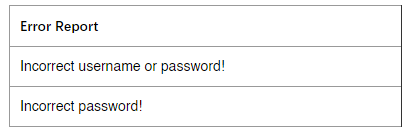
Auflösung
Wenn Sie nicht auf die Web-Benutzeroberfläche oder die erweiterten Einstellungen zugreifen können, versuchen Sie Folgendes:
Überprüfen Sie die Version Ihres Telefon.
Wenn es sich bei der Version um eine benutzerdefinierte Version handelt (die dritte Zahl ist nicht 0), wenden Sie sich bitte an den Dienstanbieter, um das Originalkennwort zu erhalten.
Wenn die Version eine Standardversion ist (die dritte Zahl ist 0, z. B.: xx.xx.0.xx), drücken Sie lange die OK (Android Telefon drücken WAHLWIEDERHOLUNG , CP- Telefon drücken Stummschaltungsanzeige ) Taste.
Auf dem LCD wird „Auf Werkseinstellungen zurücksetzen?“ angezeigt. Wählen Sie dann „OK“, um das Telefon zurückzusetzen.
Wenn Sie sich nach dem Zurücksetzen auf die Werkseinstellungen nicht mit „admin“ bei der Web-Benutzeroberfläche anmelden können, kann dies von RPS geändert werden. Sie können sich an die lokalen Anbieter oder Distributoren wenden und diese eine RPS-MAC-Entfernung durchführen lassen. Wenn Sie ein RPS-Konto haben, versuchen Sie, zu gehen https://ticket.yealink.com/page/mac-removal.html und führen Sie eine RPS-MAC-Entfernung durch.
Wenn das Telefon RPS nicht verwendet oder das Passwort nach der RPS-MAC-Entfernung immer noch nicht „admin“ lautet, wenden Sie sich bitte an den Dienstanbieter. Wenn der Dienstanbieter unbekannt ist, erstellen Sie bitte ein Ticket unter https://ticket.yealink.com/ .
In Schritt 1, bei der Auswahl OK um das Telefon zurückzusetzen, aber das Telefon fragt nach dem Administratorkennwort, oder wenn Sie lange drücken OK Taste, aber auf dem LCD erscheint nicht die Meldung „Auf Werkseinstellungen zurücksetzen?“. Versuchen Sie bitte, den Wiederherstellungsmodus zu verwenden. Wenden Sie sich gemäß der Sicherheitsrichtlinie von Yealink an Ihren Telefon , um die Dateien für den Wiederherstellungsmodus zu erhalten.
Wenn das Passwort nach der Verwendung des Wiederherstellungsmodus immer noch nicht „admin“ lautet, fahren Sie mit Schritt 3 fort.
Entdecken Sie, wie Sie Ihren Platz durch unterschiedliche Raumkonfigurationen für verschiedene Szenarien optimieren können. Sehen Sie sich Fallstudien an, um die besten Setups für kleine Besprechungsräume, große Räume, U-förmige Räume, Klassenzimmer und offene Räume zu finden und so ein perfektes Audio- und Videoerlebnis für Teams und Zoom zu gewährleisten.
Verbessern Sie das intuitive Erlebnis von Yealink -Geräten in Videokonferenzsystemen durch 3D-, Verkabelungs-, Sitz- und Soundeffektdiagramme
Für kleine bis große Besprechungsräume
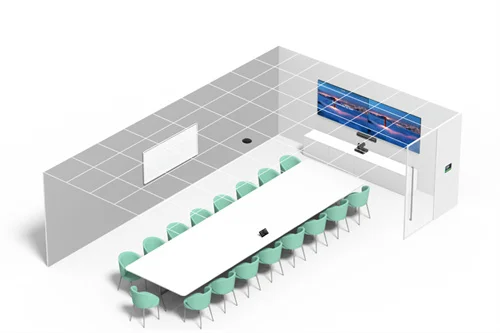
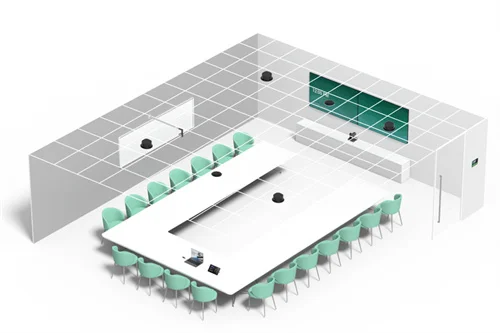
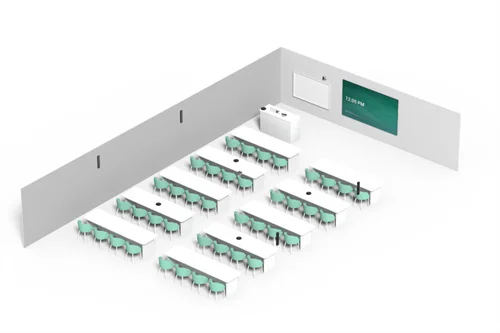

Videokonferenzen Mitgeliefertes Gerät Umfasst von Medium zum extragroßen Konferenzraum
Kontaktieren Sie uns
Kontaktieren Sie uns für Produktangebote und Installationsberatung. Wir benachrichtigen umgehend einen Händler vor Ort, der Ihnen präzise und effiziente Servicelösungen bietet.







